最近のスマートフォンやデジタルカメラで写真を撮ると、顔を自動で認識してピントをあわせてくれます。また、顔のパーツと輪郭の位置関係から登録されている顔であれば、スマホのロックを解除することもできます。顔認識機能てほんと身近なところで多く活用されていますよね。
こういうことができる様になったのも「画像処理」の技術が凄まじく発達したからでしょう。
この画像処理ですが、C#で扱うなら「OpenCVSharp」というパッケージをインストールして実装するのが一般的みたいです。この記事ではOpenCVSharpを使うまでの手順と簡単なサンプルを紹介しています。
OpenCVSharpとは
インテルが開発・公開した画像処理などを行うライブラリであるOpenCVを、C#で利用するためのラッパーです。
OpenCVは画像処理・画像分析及び機械学習の機能を持つC/C++、Python、MATLAB用のライブラリです。対象言語以外でこのライブラリを使いたいて時は、非公式にはなりますが各種言語に対応したはラッパーが存在します。
OpenCVSharpはC#で利用する場合のライブラリーでshimatさんという日本人の方が個人で開発されています。本家のOpenCVが更新されれば、OpenCVSharpも更新されています。
現在の最新バージョンは、4.5.1(2021年3月時点)です。他にも同じようなラッパーライブラリはいくつか存在しますが、今でも更新を続けているのはOpenCVSharpだけでしょう。
shimatさんのブログ(最近の更新はないようです。)
http://schima.hatenablog.com
OpenCVSharpのGitHub
https://github.com/shimat/opencvsharp
開発環境
- OS:Windows 10 Home
- 開発環境:Visual Studio 2019
- 言語:C#
- 開発プラットフォーム:WPF
OpenCVSharpのインストール
ソリューションエクスプローラーを開いて、プロジェクト名の上にカーソルを移動させて右クリックします。Nugetの管理画面を開いて検索欄に『OpenCVSharp』と入力します。
検索結果の一覧から下記のパッケージのインストールを行います。OpenCvSharp4をインストールすると関連パッケージも同時にインストールされます。
OpenCvSharp4
OpenCvSharp4.runtime.win
OpenCvSharp4.WpfExtensions
プログラムの実装
下準備はできたので、早速コードを実装していきます。まずOpenCvSharpを使える様にusingディレクティブへ追加します。
using OpenCvSharp;
次はMatクラスを使ってみましょう。Matクラスとは多次元配列を格納するためのクラスで、主に画像や2次元の行列を扱う時に利用します。
OpenCvSharpではよく使うので覚えておくといいでしょう。
以下にMatクラスを使ったサンプルを記載しています。
public partial class MainWindow : System.Windows.Window
{
public MainWindow()
{
InitializeComponent();
Loaded += (s, e) =>
{
Mat img = new Mat(300, 500, MatType.CV_8UC3, Scalar.Green);
Cv2.ImShow("img", img);
Cv2.WaitKey(1);
};
}
}
引数をとるコンストラクタを使ってMatのインスタンスを生成しています。
画像サイズとビット深度、チャンネル数、画像の色を指定しています。
サンプルは、以下のような意味になります。
| 画像サイズ | 縦:300、横:500 |
|---|---|
| ビット深度 | 符号なしの8bit整数 |
| チャンネル数 | 3 |
| 画像の色 | 緑色 |
cv2.imshow()は画像をウィンドウ上に表示します。第1引数は文字列型で指定するウィンドウ名です。第2引数は表示したい画像です。
cv2.waitKey()は指定された時間だけキーボード入力を受け付けます。入力待ちの間に何かのキーを打てば、プログラムはそれ以降の処理を実行します。引数に0を指定した時は、キーを打つまで無期限で待ち続けます。引数は入力待ち時間でミリ秒単位できます。
ビット深度とチャンネル数
よく分からない単語が出てきましたね。この単語について説明したいと思います。
ビット深度とは色数のことです。例えば、1ビットだと0,1の2種類の値を表せるので2色表現できます。8ビットだと0〜255で256色の表現ができます。OpenCV内に定義されるビット深度は以下の通りです。
| CV_8U | 符号なしの8bit整数( 0~255 ) |
|---|---|
| CV_8S | 符号付きの8bit整数( -128~127 ) |
| CV_16U | 符号なしの16bit整数( 0~65535 ) |
| CV_16S | 符号付きの16bit整数( -32768~32767 ) |
| CV_32S | 符号付きの32bit整数( -2147483648~2147483647 ) |
| CV_32F | 32bit浮動小数点数 ( -FLT_MAX..FLT_MAX, INF, NAN ) |
| CV_64F | 64bit浮動小数点数( -DBL_MAX..DBL_MAX, INF, NAN ) |
チャンネル数とは簡単にいうと画像をモノクロやカラーにする変換するツールみたいなものです。グレースケール画像の場合は「1」、カラー画像の場合は「3」、アルファチャンネル付きのカラー画像の場合は「4」です。
アプリケーション起動
では、デバックしてみます。緑色の画像が表示されたウィンドウが出てくれば成功です。
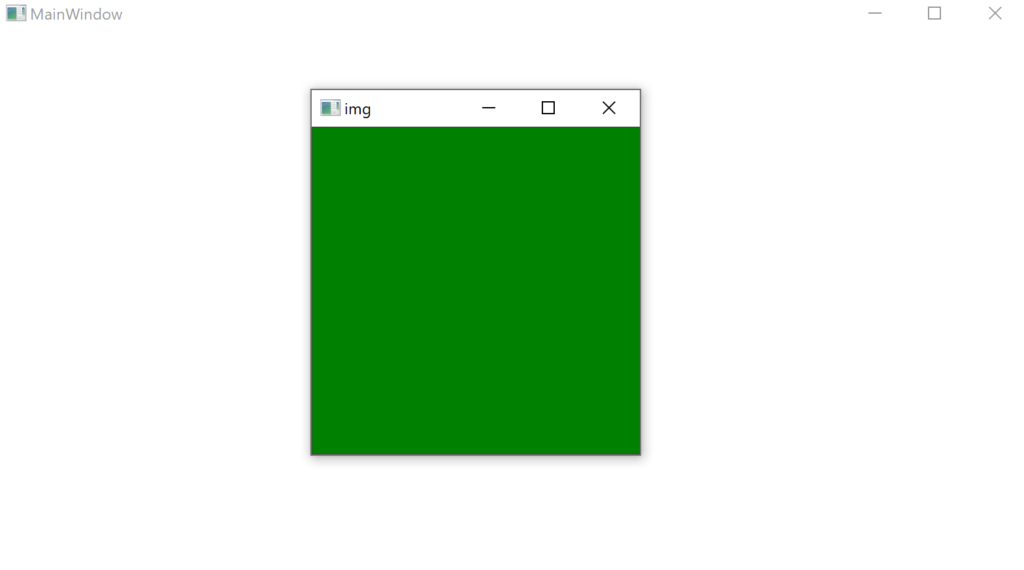
まとめ
C#で画像処理ができるパッケージであるOpenCvSharpを紹介しました。今回紹介したのは、ほんの1部分でしかありません。
次回は画像を取り込んで加工をしてみたいと思います。
以上、最後まで読んでいただきありがとうございました。

